
Ձեւաչափումը օգտակար ընթացակարգ է, երբ դուք պետք է արագ հեռացնեք ավելորդ աղբը, փոխեք ֆայլի համակարգը (FAT32, NTFS), ազատվեք վիրուսներից կամ վերացրեք Flash Drive- ի կամ ցանկացած այլ կուտակիչի սխալները: Դա արվում է մի քանի կտտոցով, բայց դա պատահում է, որ Windows- ը հայտնում է, որ անհնար է ամբողջական ձեւաչափումը: Եկեք դիմավորենք, թե ինչու է դա տեղի ունենում եւ ինչպես լուծել այս խնդիրը:
Ինչ անել, եթե ֆլեշ կրիչը ձեւաչափված չէ
Ամենայն հավանականությամբ, երբ ձեւաչափումը չի կարող ավարտվել, կտեսնեք այնպիսի հաղորդագրություն, ինչպես ցույց է տրված ստորեւ ներկայացված լուսանկարում:
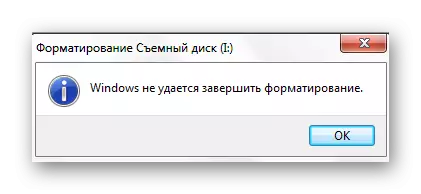
Սա շատ պատճառներ է առաջացնում.
- Տվյալների պատճենման սխալ ավարտը (օրինակ, երբ շրջում եք USB ֆլեշ կրիչը, որին ինչ-որ բան է ընկել);
- «Անվտանգ արդյունահանում» օգտագործելուց հրաժարվելը.
- Flash Drive- ի մեխանիկական վնաս.
- Դրա ցածր որակը (հաճախ սխալները էժան միկրո SDS);
- USB միակցիչի հետ կապված խնդիրներ.
- Գործընթացը, որը կանխում է ձեւաչափումը եւ այլն:
Եթե ձախողումը կապված է ծրագրի մասի հետ, ապա խնդիրը, անշուշտ, հնարավոր է շտկել: Դա անելու համար մենք դիմում ենք մի քանի եղանակների, որոնց թվում `համակարգի կողմից տրամադրված հատուկ կոմունալ ծառայությունների եւ այլընտրանքային ձեւաչափման մեթոդների օգտագործումը:
Մեթոդ 1: EZRECOVER
Սա այն ծրագրերից մեկն է, որը կարող է օգնել, նույնիսկ եթե համակարգիչը չի տեսնում ֆլեշ կրիչը:
Հրահանգներ.
- Տեղադրեք USB Flash Drive- ը եւ գործարկեք ezrecover- ը:
- Եթե ծրագիրը սխալ է թողարկել, հեռացրեք եւ վերափոխեք լրատվամիջոցները:
- Մնում է սեղմել «Վերականգնել» կոճակը եւ հաստատել գործողությունը:

Տես նաեւ: Ձեռնարկ, եթե համակարգիչը չի տեսնում ֆլեշ մեքենա
Մեթոդ 2. Flashnul
Գրաֆիկական ավելորդներից զուրկ այս ծրագիրը հզոր գործիք է լրատվամիջոցների ախտորոշման եւ ծրագրի սխալների շտկման համար: Ձեւաչափման համար այն նույնպես տեղավորվում է: Դուք կարող եք ներբեռնել այն պաշտոնական կայքում:
Պաշտոնական կայք Flashnul
Զգույշ եղեք Flashnul- ից օգտագործելիս, որպեսզի չվնասեք այլ սկավառակների տվյալները:
Օգտվել այս ծրագրաշարից, կատարել սա.
- Ներբեռնեք եւ բացեք ծրագիրը:
- Վազեք հրամանի հուշումը, օրինակ, «Run» կոմունալ միջոցով (սկսում է օգտագործել «Հաղթել» եւ «R» կոճակների միաժամանակյա մամուլը), մուտքագրելով «CMD» հրաման: Սեղմեք «Մուտքագրեք» ստեղնաշարի վրա կամ «OK» նույն պատուհանում:
- Ավելի վաղ ներբեռնված չկարգավորված ֆայլերում գտեք «Flashnul.exe» ծրագիրը եւ քաշեք վահանակ, որպեսզի ծրագրի ուղին կարողանա ճիշտ ցուցադրվել:
- Գրեք «[[ձեր Flash Drive] --F- ը»: Սովորաբար սկավառակի տառը համակարգը տալիս է դրան: Կրկին սեղմեք «ENTER»:
- Հաջորդը ձեզ կառաջարկվի հաստատել փոխադրողի բոլոր տվյալները ջնջելու համաձայնությունը: Համոզվելով, որ մենք խոսում ենք անհրաժեշտ լրատվամիջոցների մասին, մուտքագրեք «Այո» եւ սեղմեք «Enter»:
- Գործողության ավարտից հետո կտեսնեք այնպիսի հաղորդագրություն, ինչպես ցույց է տրված ստորեւ ներկայացված լուսանկարում:


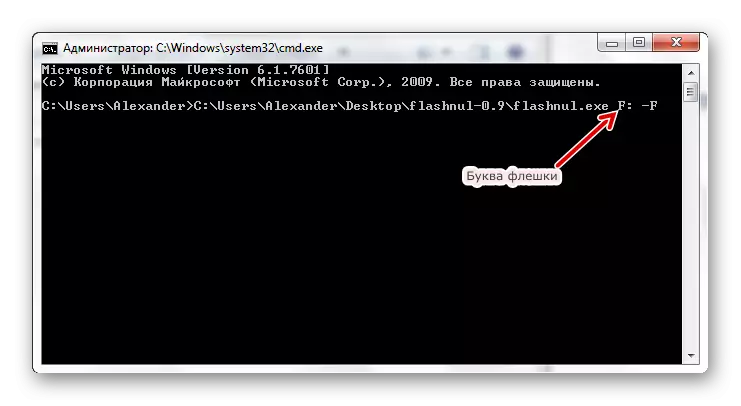
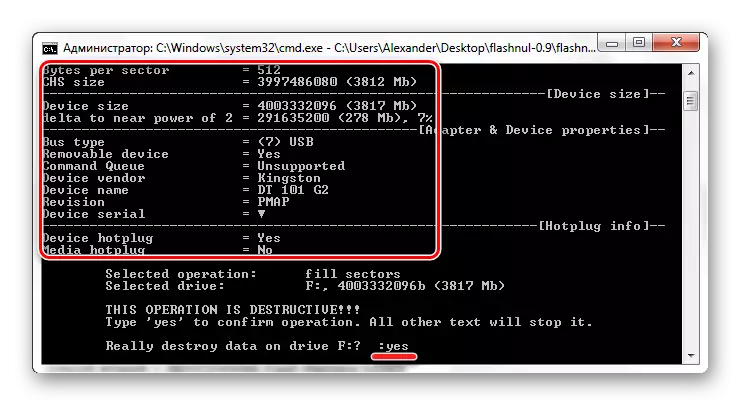
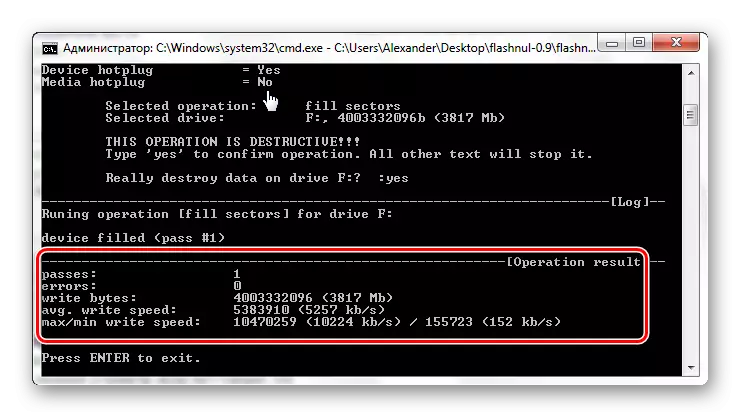
Այժմ դուք կարող եք ձեւավորել USB ֆլեշ կրիչը ստանդարտ եղանակով: Ինչպես դա անել, մանրամասն նկարագրված է Քինգսթոնի կրիչները վերականգնելու հրահանգներում (Մեթոդ 6):
Դաս. Ինչպես վերականգնել թագավորի ֆլեշ կրիչը
Մեթոդ 3. Flash Memory Toolkit
Flash Memory Toolkit- ը ներառում է մի շարք բաղադրիչներ `շարժական ֆլեշ կրիչներով աշխատելու համար: Ներբեռնեք այս ծրագիրը անհրաժեշտ է պաշտոնական կայքում:
Պայծառության Flash Memory Toolkit
- Գործարկել ծրագիրը: Սկսելու համար ընտրեք ցանկալի USB Flash Drive- ը բացվող ցուցակում:
- Դրա մասին բոլոր տեղեկությունները ցուցադրվում են աշխատանքային տարածում: Կարող եք փորձել օգտագործել «ձեւաչափը» կոճակը, բայց քիչ հավանական է, որ ինչ-որ բան տեղի ունենա, եթե ստանդարտ ձեւաչափումը չի գործում:
- Այժմ բացեք «Սխալների որոնումը» բաժինը, ստուգեք «Թեստային թեստի» դեմ ուղղված տրտիները եւ «Կարդացեք թեստը», ապա կտտացրեք «Run»:
- Այժմ կարող եք սեղմել «Ձեւաչափ» կոճակը:

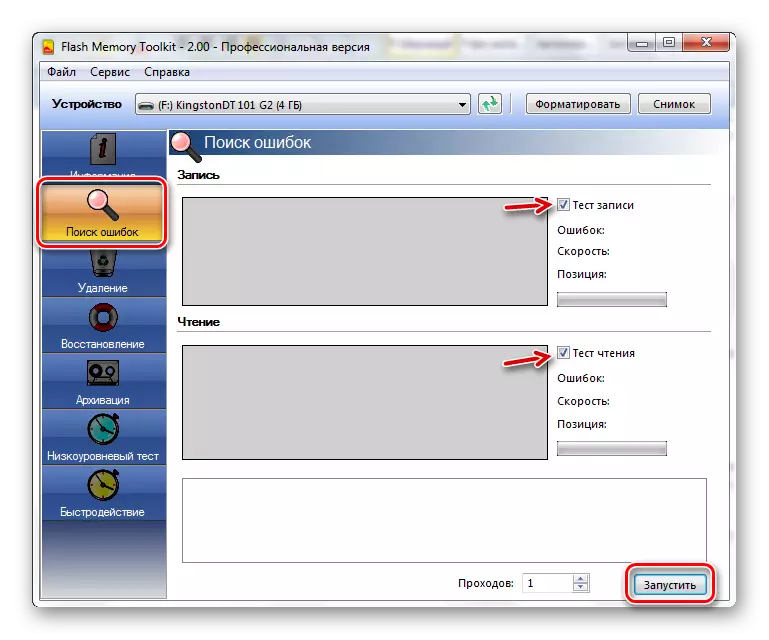

Տես նաեւ: Ինչպես ջնջել Flash Drive- ից ընդմիշտ տեղեկատվությունը
Մեթոդ 4. Ձեւաչափում «սկավառակի կառավարման» միջոցով
Եթե ֆլեշ կրիչը սովորական ձեւով ձախողվի, եւ ես չեմ ցանկանում տեղադրել լրացուցիչ ծրագրակազմ, կարող եք փորձել օգտագործել «Disk Management» ծրագիրը:
Հրահանգը այսպիսին է.
- «Run» դաշտում (Win + R), մուտքագրեք «DiskMGMT.MSC» հրամանը:
- Պատուհանում, որը հայտնվում է, կտեսնեք բոլոր սկավառակների ցուցակը: Նրանցից յուրաքանչյուրի հակառակ `կարգավիճակի տվյալները, ֆայլային համակարգի տեսակը եւ հիշողության քանակը: Right-click- ը Նշանակման Flash Drive- ին եւ ընտրեք «ձեւաչափ»:
- Պատասխան, ջնջելու բոլոր տվյալների պատասխանը «Այո»:
- Հաջորդը, դուք պետք է նշեք անունը, ընտրեք ֆայլի համակարգը եւ կլաստերի չափը (անհրաժեշտության դեպքում): Կտտացրեք OK:


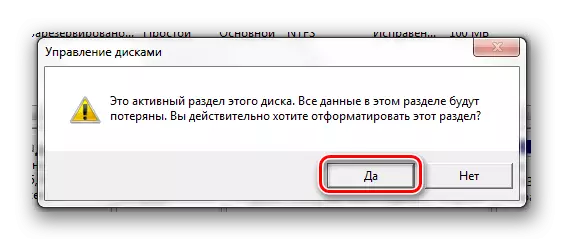

Տես նաեւ: Windows- ի Bootable Flash Drive- ի ստեղծման հրահանգներ
Մեթոդ 5. Հրամանատարի միջոցով անվտանգ ռեժիմով ձեւաչափելը
Երբ ձեւաչափումը խոչընդոտում է ինչ-որ գործընթացով, այս մեթոդը շատ արդյունավետ է:
Այս դեպքում հրահանգները նման կլինեն.
- Անվտանգ ռեժիմին անցնելու համար վերագործարկեք համակարգիչը եւ նախքան Windows- ի պատկերանշանը հայտնվի, սեղմեք «F8» ստեղնը: Boot էկրանը պետք է հայտնվի, թե որտեղ ընտրել «անվտանգ ռեժիմ»:
- Այս ռեժիմում ավելորդ գործընթացները ճշգրիտ չեն աշխատի միայն անհրաժեշտ վարորդներն ու ծրագրերը:
- Մենք անվանում ենք հրամանի տող եւ սահմանում «ձեւաչափ I», որտեղ «Ես» -ը ձեր ֆլեշ կրիչի նամակը է: Սեղմեք «ENTER»:
- Մնում է վերագործարկել նորմալ ռեժիմը:
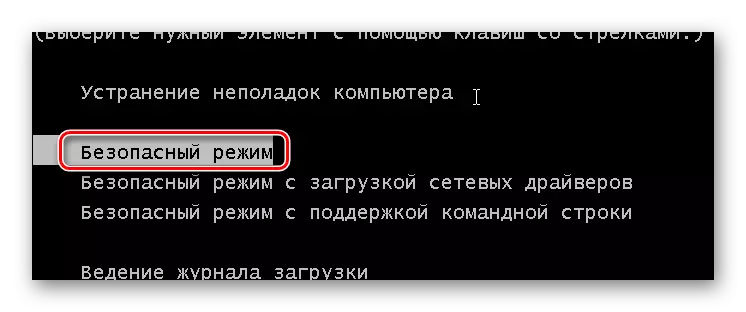
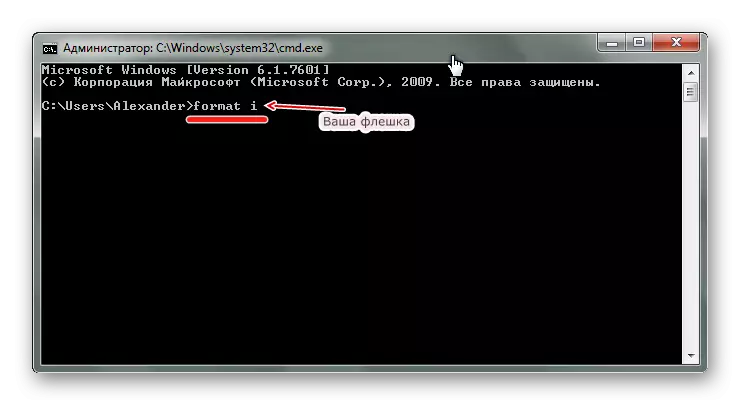
Որոշ դեպքերում, USB ավիափոխադրողի ձեւաչափը կարող է խանգարել դրա վրա տեղադրված ձայնագրման պաշտպանությանը: Այս խնդիրը լուծելու համար օգտագործեք հրահանգները մեր կայքում:
Դաս. Ինչպես հեռացնել պաշտպանությունը `ֆլեշ կրիչից գրելուց
Եթե Flash Drive- ը որոշվում է համակարգչով, ապա շատ դեպքերում ձեւաչափման խնդիրը լուծելի է: Դա անելու համար դուք կարող եք դիմել համակարգի կողմից նշված ծրագրերից կամ օգտագործող ծրագրերից որեւէ մեկին:
